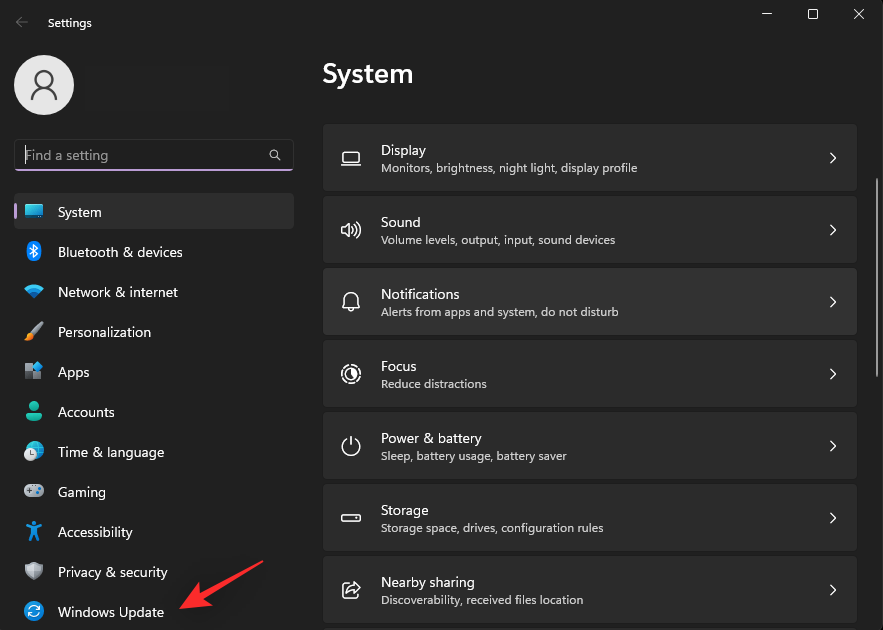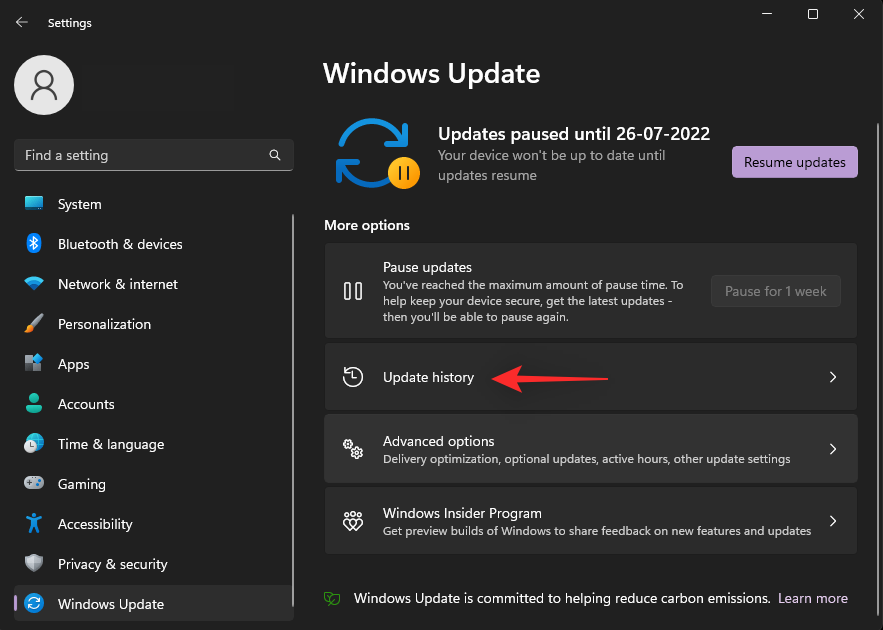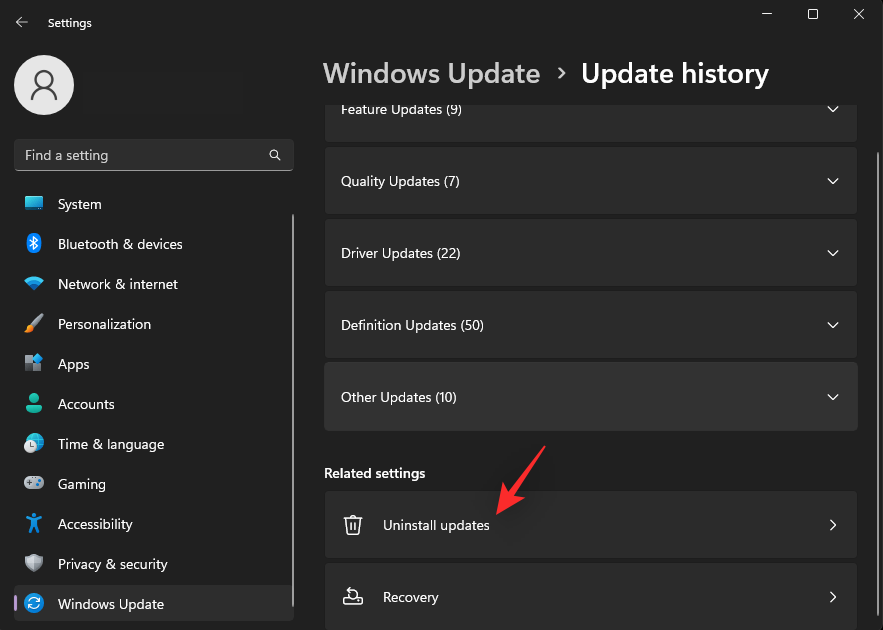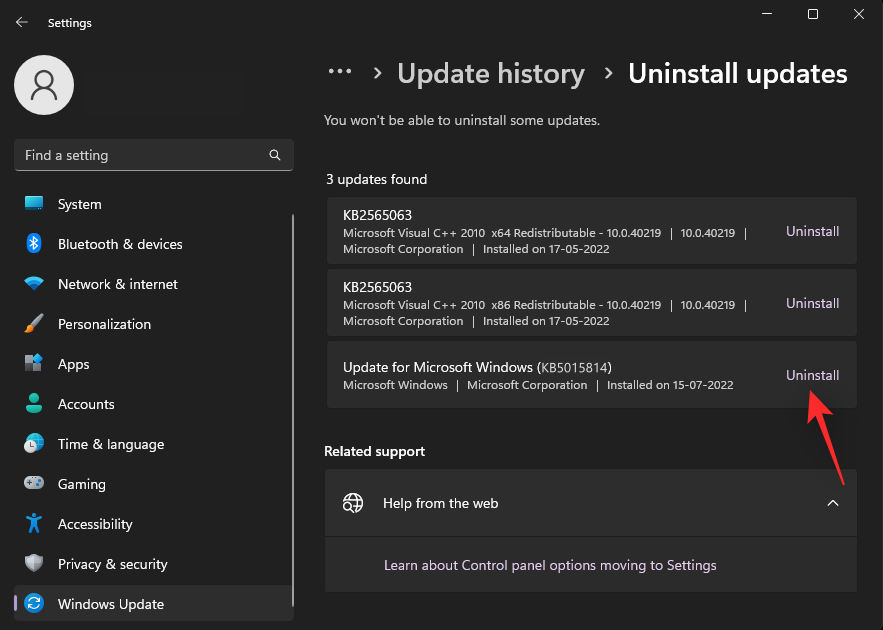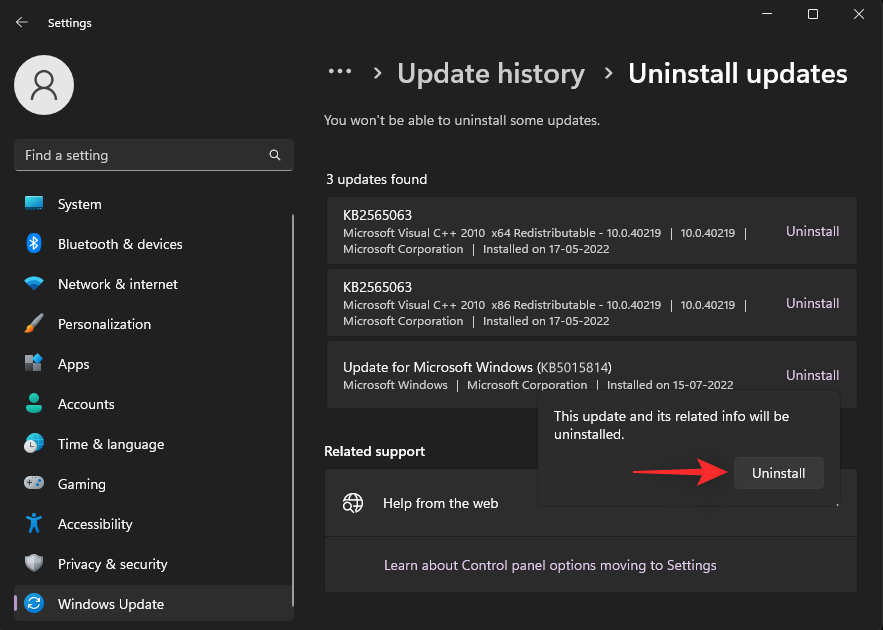Ponuka Štart systému Windows 11 bola v poslednom čase najvýznamnejšou zmenou systému Windows. Dodáva sa s množstvom ďalších funkcií a zároveň zjednodušuje GUI na nájdenie väčšiny položiek v počítači. Schopnosť vycentrovať to isté na pracovnej ploche bola tiež prínosom pre mnohých používateľov.
Žiaľ, zdá sa, že nedávna aktualizácia vydaná spoločnosťou Microsoft pre mnohých používateľov porušuje ponuku Štart. Ak ste na rovnakej lodi a po nedávnej aktualizácii nemôžete použiť ponuku Štart, tu je všetko, čo o nej potrebujete vedieť.
Zdá sa, že problém súvisí s nedávnou aktualizáciou zabezpečenia vydanou spoločnosťou Microsoft, konkrétne s aktualizáciou zabezpečenia KB5015814 (vydanou v júli 2022). Zdá sa, že aktualizácia prerušuje funkčnosť aplikácie v ponuke Štart, kde otváranie aplikácií spôsobí zlyhanie ponuky Štart a príslušnej aplikácie.
Tiež bolo hlásené, že Prieskumník môže v niektorých prípadoch tiež zlyhať. Ak čelíte tomuto problému, môžete použiť opravu uvedenú nižšie.
Súvisiace: Ak odmietnem inováciu na Windows 11, môžem ju získať neskôr? [vysvetlené]
Stlačením Windows + iotvorte aplikáciu Nastavenia a kliknite na položku Windows Update .
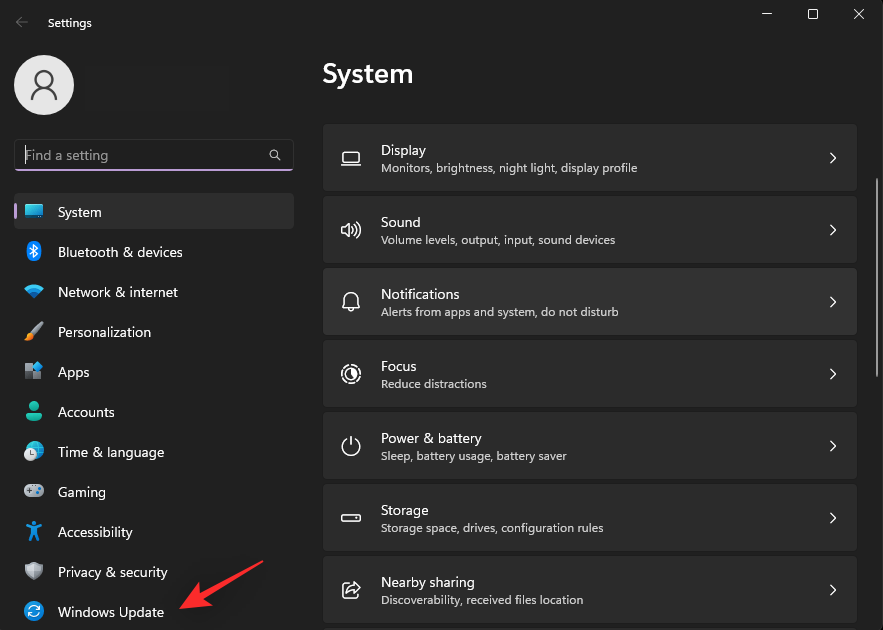
Kliknite na položku História aktualizácií .
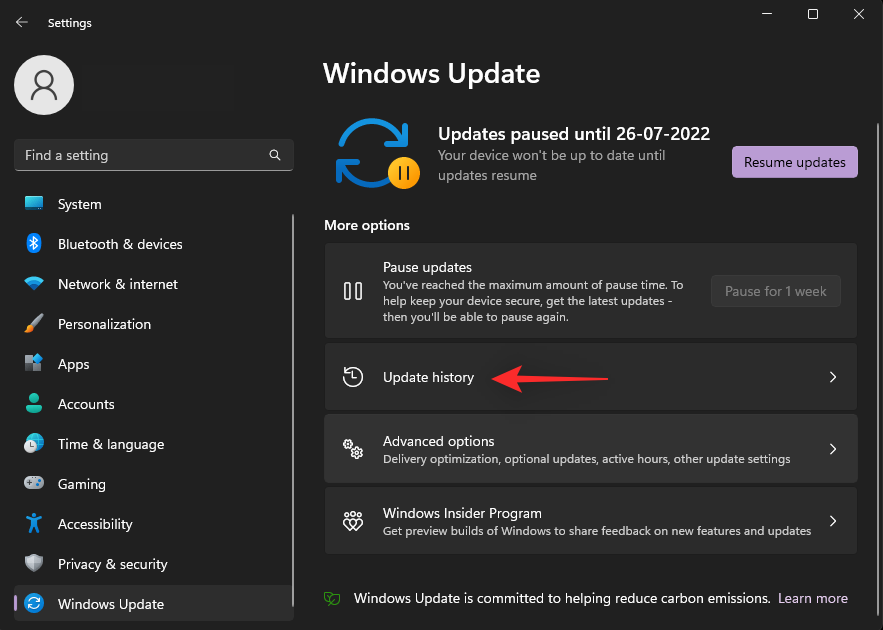
Teraz kliknite na položku Odinštalovať aktualizácie .
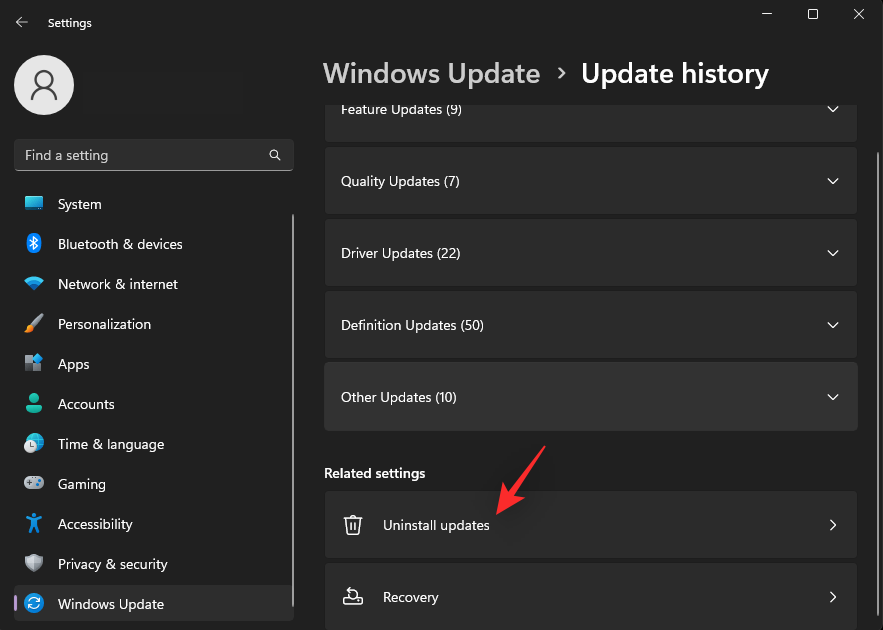
Nájdite v zozname Aktualizáciu zabezpečenia KB5015814 a kliknite na položku Odinštalovať vedľa nej.
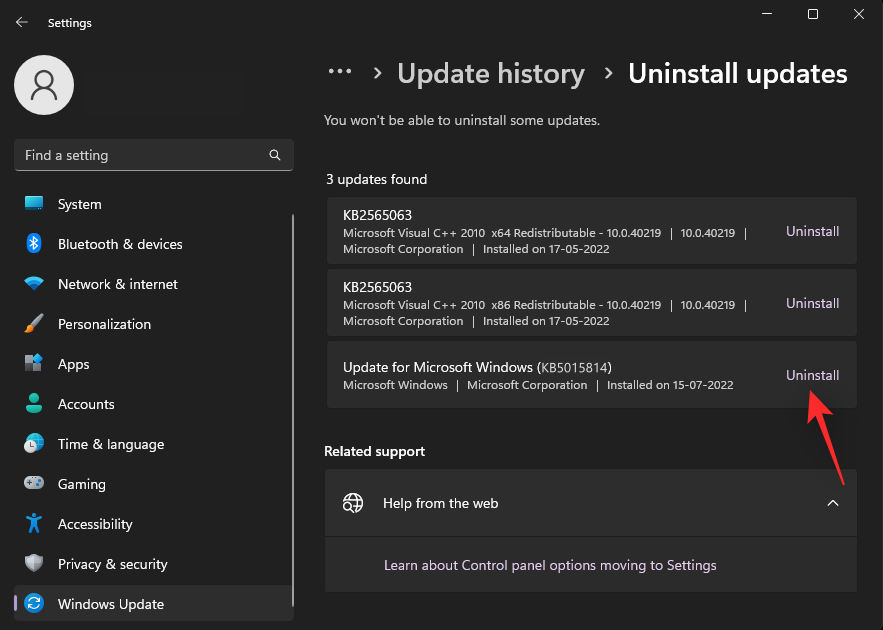
Opätovným kliknutím na tlačidlo Odinštalovať potvrďte svoju voľbu.
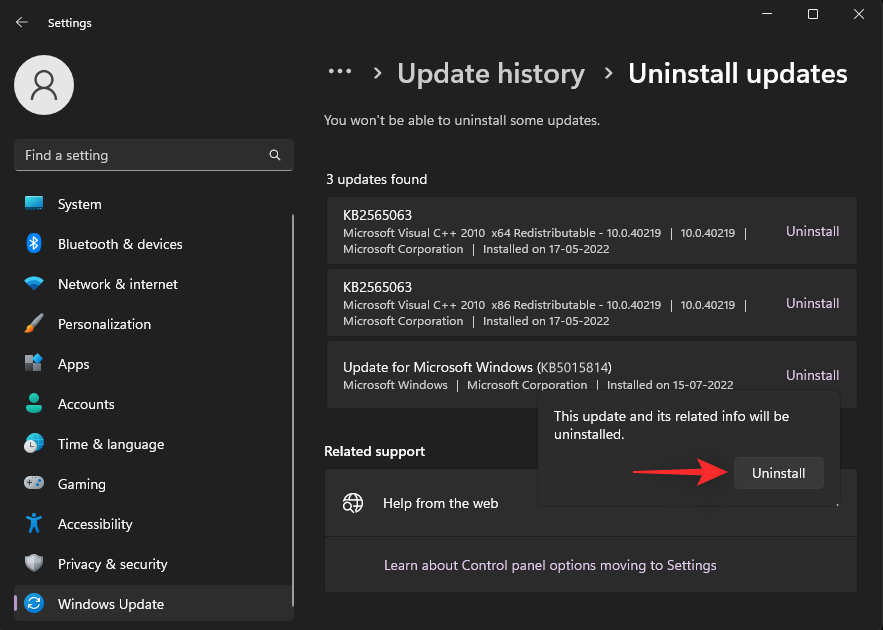
A je to! Vybraná aktualizácia zabezpečenia by sa teraz mala odinštalovať z vášho počítača. Reštartujte počítač a ponuka Štart by už vo vašom systéme nemala padať.
Súvisiace články: Ako formátovať Windows 11 pomocou USB
Mali by ste preinštalovať Windows Security Update KB5015814?
Nie, neodporúča sa preinštalovať aktualizáciu v nádeji, že tento problém sa tentoraz vyrieši vo vašom systéme. Táto bezpečnostná aktualizácia obsahuje niekoľko závažných chýb, ktoré jej bránia v inštalácii na mnohých systémoch.
Zdá sa, že zaseknuté aktualizácie tiež prerušujú službu Windows Update na mnohých systémoch. Microsoft tento problém ešte nepriznal, špekulácie však naznačujú, že nadchádzajúce aktualizácie zabezpečenia by mali tento problém automaticky vyriešiť.
Dúfame, že vám tento príspevok pomohol ľahko opraviť ponuku Štart vo vašom systéme Windows 11. Ak narazíte na ďalšie problémy, neváhajte nás kontaktovať pomocou komentárov nižšie.
SÚVISIACE